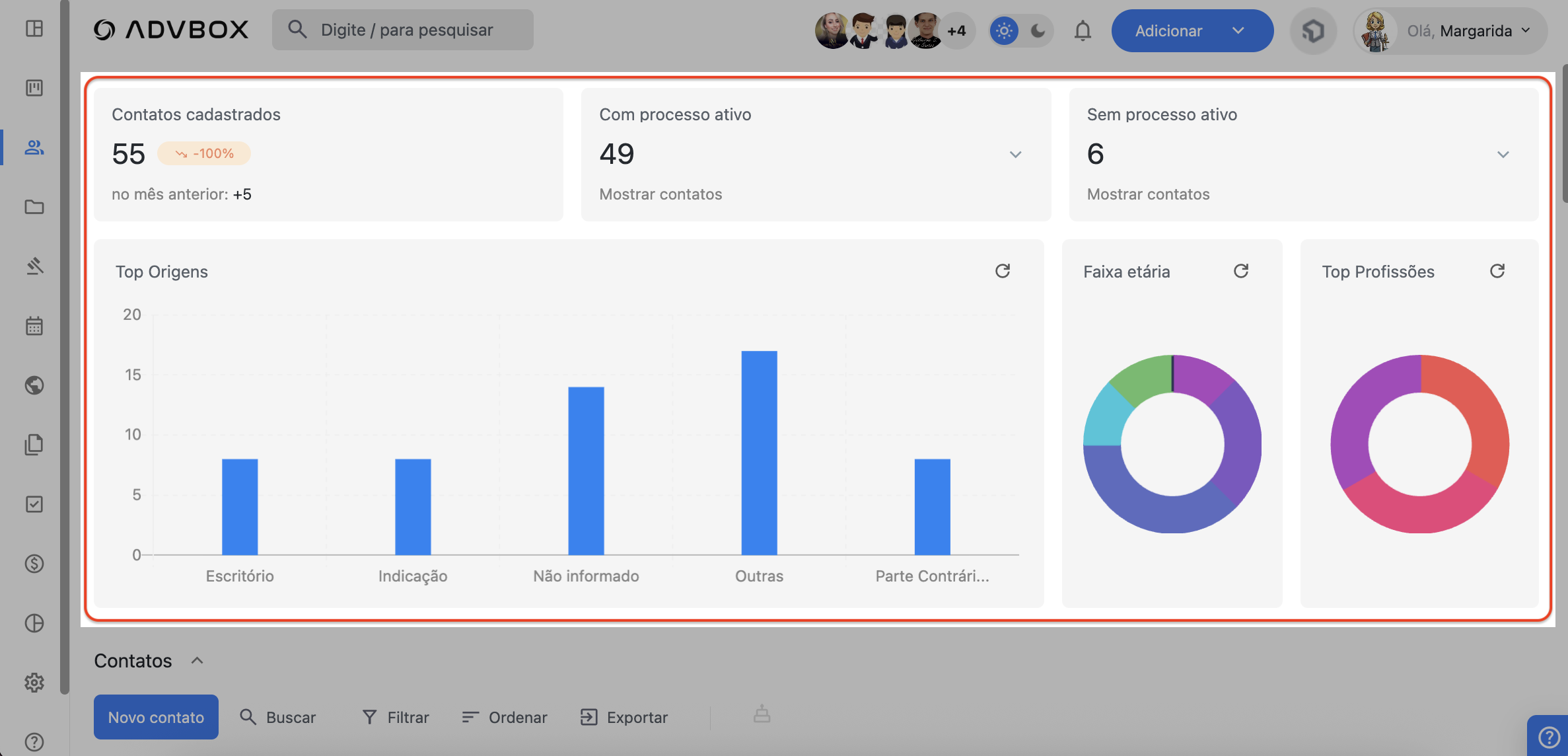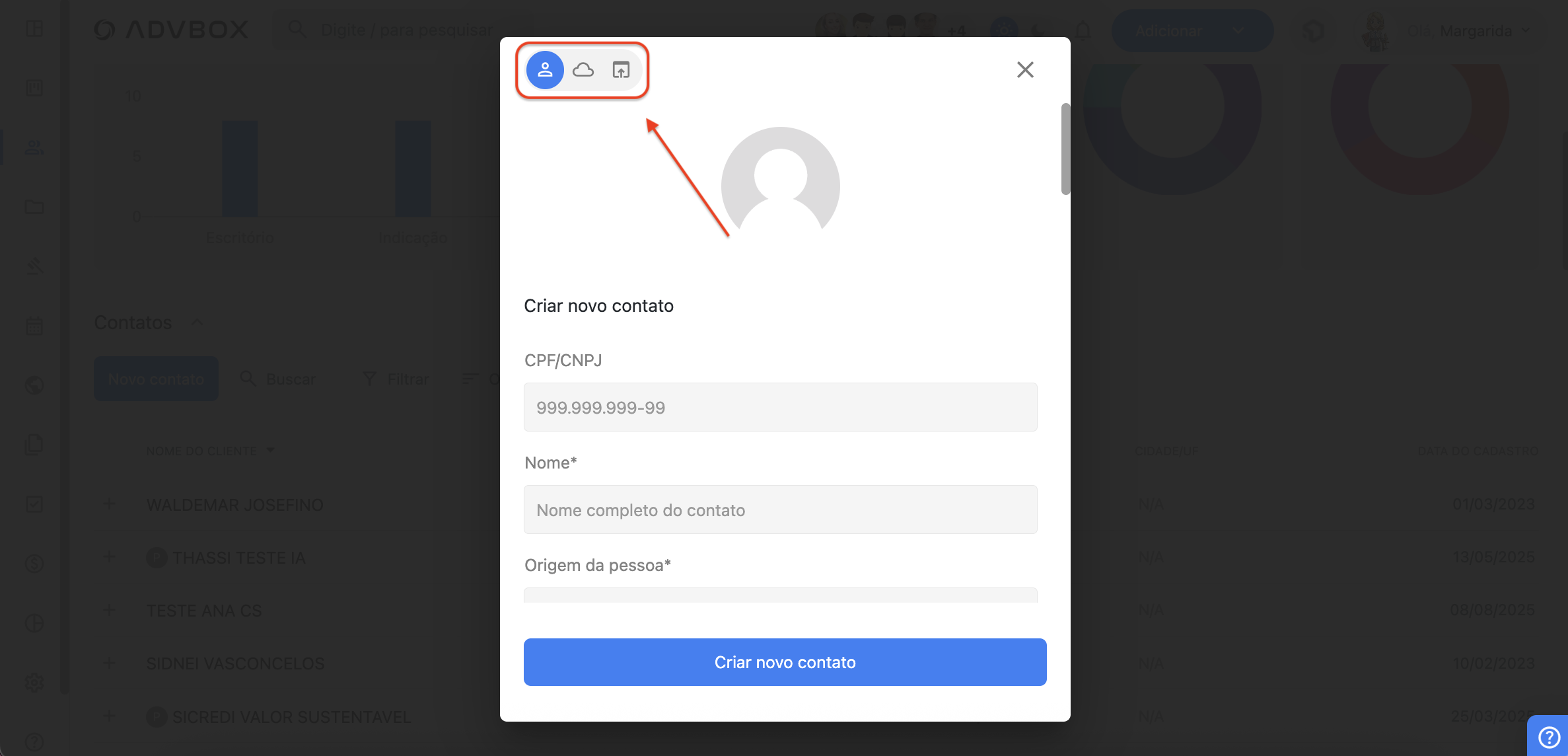Neste artigo, você vai aprender como utilizar o Menu Contatos para gerenciar clientes, compreender as métricas do sistema, cadastrar novos contatos e utilizar as ferramentas de busca e filtros disponíveis.
Compreendendo as Métricas do Sistema
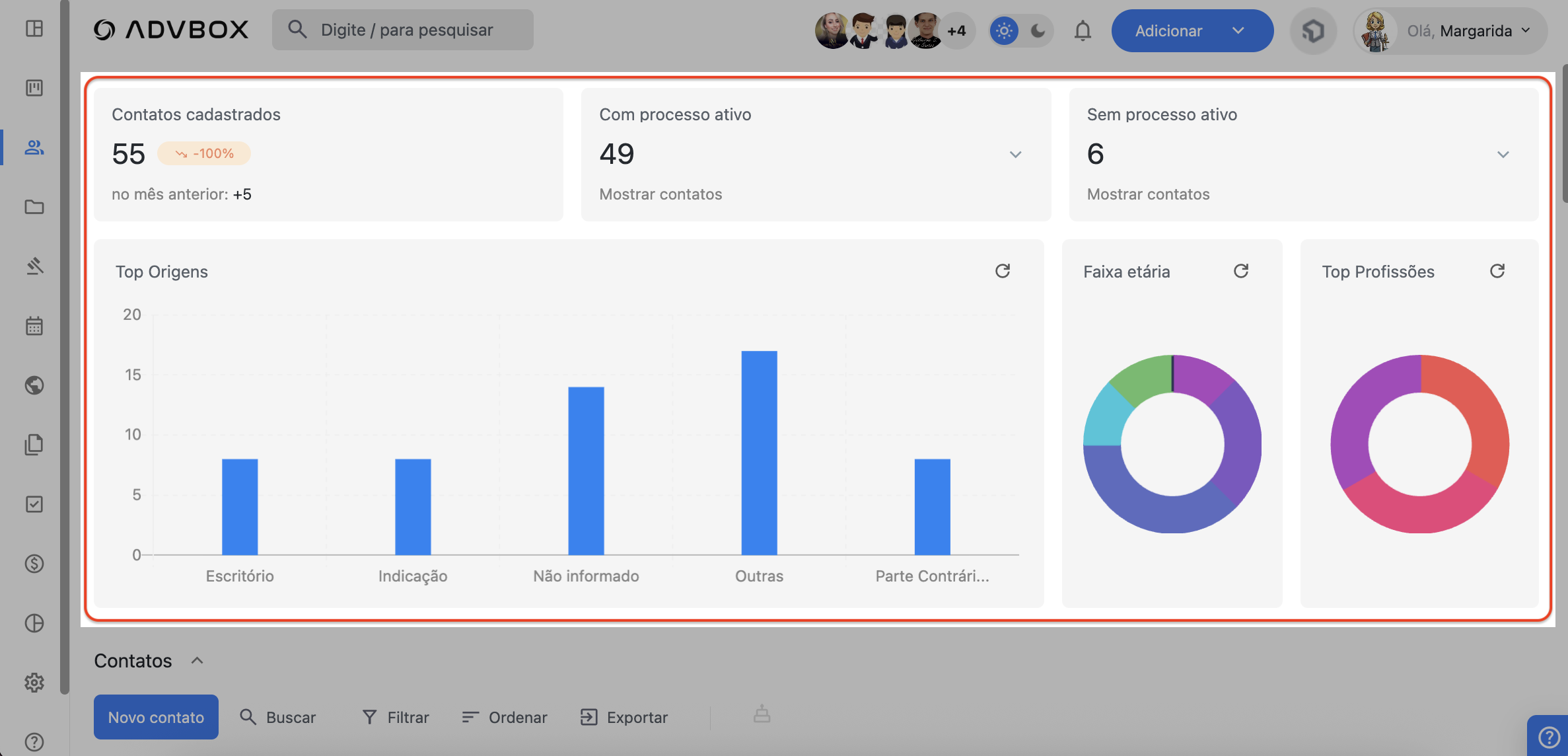
O painel de métricas oferece uma visão estratégica completa do seu escritório com informações essenciais:
1 Contatos Cadastrados
Exibe o número total de pessoas cadastradas no sistema, com comparação ao mês anterior.
2 Com Processo Ativo
Mostra a quantidade de pessoas com processos cadastrados que possuem o campo "Número do processo CNJ" ou "Requerimento" preenchido. Permite comparação com o mês anterior. O dado é clicável para acesso rápido.
3 Sem Processo Ativo
Indica o número de pessoas com processos cadastrados, mas sem preenchimento dos campos CNJ ou Requerimento. Também clicável para detalhamento.
4 Top Origem
Tabela com as 5 principais origens que mais indicam clientes para o escritório. Para funcionar corretamente, o campo Origem da pessoa deve estar sempre preenchido.
5 Faixa Etária
Gráfico circular com a média de idade dos clientes que mais procuram o escritório (ex.: 25 a 30 anos).
6 Top Profissões
Gráfico circular com as profissões mais frequentes entre os clientes do escritório.
Entenda os ícones da Barra Superior
Barra superior do formulário: Apresenta atalhos rápidos em forma de ícones, que tornam o uso do sistema mais prático:
1 Ícone de boneco
Representa o perfil do contato em cadastro. Permite inserir uma foto do cliente para ajudar na identificação, especialmente em casos de nomes semelhantes ou duplicados.
2 Ícone de nuvem
Área de armazenamento online para guardar documentos, anexos e arquivos relacionados ao contato, processos ou tarefas.
3 Ícone de pasta com seta
Permite alterar a posição do formulário na tela (centralizado ou fixo na lateral direita). Dica: para iniciantes, o ideal é usar o formulário fixo na lateral direita. Assim, é possível acessar outros menus sem perder o que já foi preenchido.
Campos do cadastro de Novo Contato
Siga este processo completo para garantir um cadastro eficiente:
1 CPF/CNPJ (não obrigatório)
Permite informar o CPF (pessoa física) ou CNPJ (pessoa jurídica). Ao digitar e pressionar TAB, o sistema preenche automaticamente alguns dados consultando a Receita Federal.
2 Nome (obrigatório)
Campo para o nome completo do contato.
3 Origem da pessoa (obrigatório)
Indica como a pessoa chegou ao escritório (ex.: indicação, redes sociais).
4 Anotações gerais (opcional)
Campo livre para registrar observações relevantes (ex.: preferências do cliente, senhas, hashtags para facilitar buscas).
5 Pessoa física ou Pessoa jurídica
Seleciona o tipo de cadastro, sendo Pessoa física ou Pessoa jurídica.
6 Adicionar representante
Para vincular um representante legal ao contato, útil em casos de menores ou incapazes.
7 Criar novo contato
Botão azul que finaliza o cadastro e direciona ao formulário de cadastro do processo vinculado ao cliente.
Campos adicionais (não obrigatórios): RG, data de nascimento, estado civil, profissão, sexo, nacionalidade, celular, telefone, e-mail, CEP, país, estado, cidade, endereço e número, bairro, PIS/PASEP, CTPS, CID, nome da mãe
Importante: Embora o formulário de novo contato na ADVBOX tenha campos obrigatórios e opcionais, é altamente recomendado preencher o máximo de informações possíveis. Por quê? Os dados alimentam as métricas e relatórios do Menu Contatos. Informações incompletas geram relatórios imprecisos e prejudicam a análise estratégica. Um cadastro completo evita retrabalho e reduz falhas ou inconsistências. O sistema fica mais eficiente, os relatórios ganham qualidade e o controle operacional do escritório melhora significativamente.
Ferramentas de busca, filtro e atalhos
Utilize essas ferramentas para localizar e organizar contatos eficientemente:
1 Buscar
Permite localizar contatos rapidamente usando nome completo ou parte do nome. Hashtags (#) registradas no campo de anotações gerais.
2 Filtrar
Refina a listagem de contatos por clientes, partes contrárias, com processo em andamento / sem processo em andamento, aniversariantes do dia / do mês, estado, cidade, origem, parceiro, período de início ou término do cadastro e visualização dos excluídos.
3 Exportar
Gerar relatório em Excel (apenas para gestores/administradores, enviado por e-mail) ou PDF (disponível para todos, para impressão ou arquivamento).
4 Ordenar
Organiza a listagem por nome do cliente, cidade/UF, data do cadastro.
5 Ícone de aniversário (bolo)
Destaca clientes que fazem aniversário no dia atual (se a data de nascimento estiver cadastrada). Facilita o envio de mensagens e ações personalizadas.
6 Atalhos na listagem
Funcionalidades disponíveis:
- Ícone "+" antes do nome: expande para exibir os processos vinculados ao contato.
- Ao passar o mouse: Editar, Criar novo processo, Gerar documentos, Mover para lixeira
Limite de contatos por plano
3 Banca Jurídica: até 20 mil
Importante: Listagens têm paginação automática, e há limites por relatório: BJ/BM: até 1.000 linhas | Elite: até 5.000 linhas (necessário paginar e extrair em partes se passar disso).
Dica: O Menu Contatos é uma ferramenta fundamental para organizar e gerenciar as informações de todos os indivíduos relacionados ao escritório, incluindo clientes, partes contrárias e testemunhas. É crucial, portanto, que esses contatos sejam mantidos sempre atualizados. Sua base de clientes, otimizando relacionamentos e impulsionando o crescimento do seu escritório.